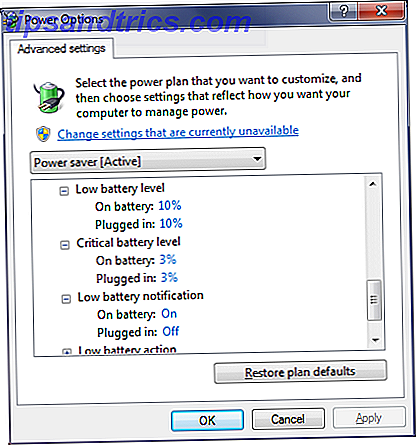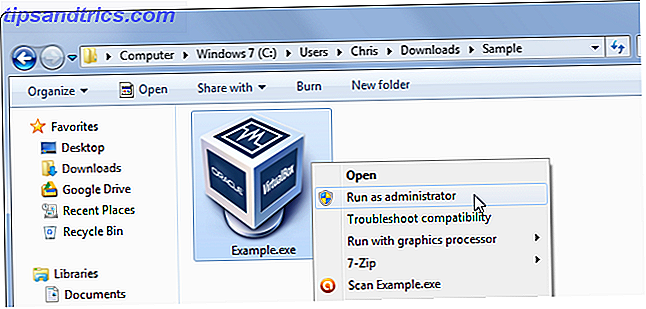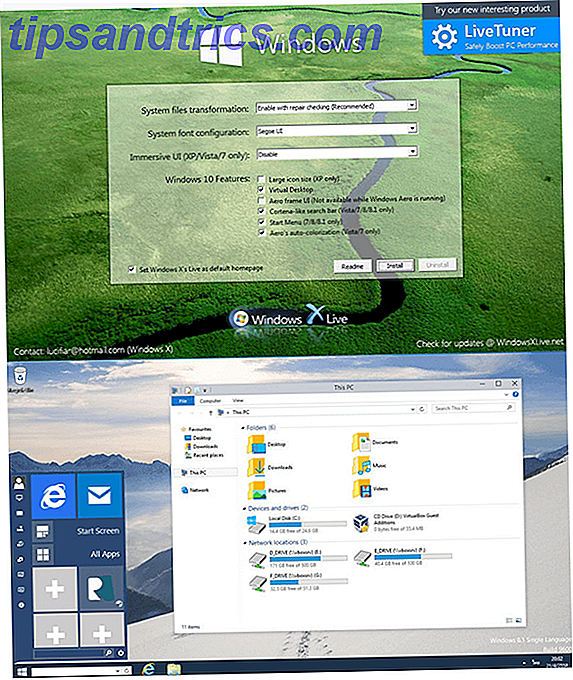Πρέπει να συγκρίνετε δύο αρχεία του Microsoft Excel; Εδώ είναι δύο εύκολοι τρόποι να το κάνετε.
Υπάρχουν πολλοί λόγοι για τους οποίους μπορεί να χρειαστεί να πάρετε ένα έγγραφο Excel και να το συγκρίνετε με άλλο. Αυτό μπορεί να είναι μια χρονοβόρα εργασία 14 Συμβουλές για να εξοικονομήσετε χρόνο στο Microsoft Excel 14 Συμβουλές για εξοικονόμηση χρόνου στο Microsoft Excel Εάν το Microsoft Excel έχει καταναλώσει πολύ χρόνο στο παρελθόν, ας σας δείξουμε πώς να το πάρετε πίσω. Αυτές οι απλές συμβουλές είναι εύκολο να θυμόμαστε. Διαβάστε περισσότερα που απαιτούν πολλή συγκέντρωση, αλλά υπάρχουν τρόποι για να διευκολύνετε τον εαυτό σας.
Είτε χρειαστεί να πάρετε μια προσεκτική εμφάνιση με το χέρι, είτε θέλετε το Excel να κάνει μερικές από τις βαριές ανύψωσης 3 Crazy Excel Φόρμες που κάνουν τα καταπληκτικά πράγματα 3 Crazy Excel Φόρμες που κάνουν τα καταπληκτικά πράγματα Η δύναμη του Microsoft Excel βρίσκεται στους τύπους του. Επιτρέψτε μου να σας δείξω τα θαύματα που μπορείτε να κάνετε με τύπους και μορφοποίηση υπό όρους σε τρία χρήσιμα παραδείγματα. Διαβάστε περισσότερα για λογαριασμό σας, εδώ είναι δύο απλές μέθοδοι για τη σύγκριση πολλαπλών φύλλων.
Πώς να συγκρίνετε αρχεία Excel
Το Excel διευκολύνει τους χρήστες να βάζουν ταυτόχρονα δύο εκδόσεις εγγράφου στην οθόνη, προκειμένου να προσδιορίσουν γρήγορα τις διαφορές μεταξύ τους:
- Αρχικά, ανοίξτε τα βιβλία εργασίας που πρέπει να συγκρίνετε.
- Μεταβείτε στην Προβολή> Παράθυρο> Προβολή δίπλα δίπλα .
Σύγκριση των αρχείων του Excel από το μάτι
Για να ξεκινήσετε, ανοίξτε το Excel και τα βιβλία εργασίας που θέλετε να συγκρίνετε. Μπορούμε να χρησιμοποιήσουμε την ίδια τεχνική για να συγκρίνουμε τα φύλλα που είναι στο ίδιο έγγραφο 3 Συμβουλές για αρχάριους για τη διαχείριση φύλλων εργασίας στο Excel 3 Συμβουλές για αρχάριους για τη διαχείριση φύλλων εργασίας στο φύλλο εργασίας του Excel είναι η βασική ουσία του Excel. Ακολουθούν μερικές συμβουλές που θα σας βοηθήσουν να παραμείνετε οργανωμένοι και παραγωγικοί. Διαβάστε περισσότερα ή εντελώς διαφορετικά αρχεία.
Εάν προέρχονται περισσότερα από ένα φύλλα από το ίδιο βιβλίο εργασίας, θα πρέπει να τα διαχωρίσετε εκ των προτέρων. Για να το κάνετε αυτό, μεταβείτε στην Προβολή> Παράθυρο> Νέο παράθυρο .
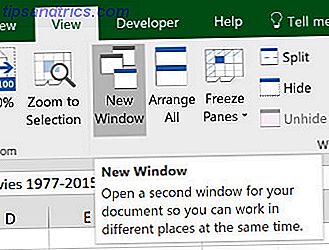
Αυτό δεν θα διαχωρίσει μονίμως τα μεμονωμένα φύλλα, απλώς ανοίγει μια νέα παρουσία του εγγράφου σας.
Στη συνέχεια, κατευθυνθείτε στην καρτέλα Προβολή και βρείτε το παράθυρο Προβολή δίπλα στο παράθυρο στην ενότητα Παράθυρο .
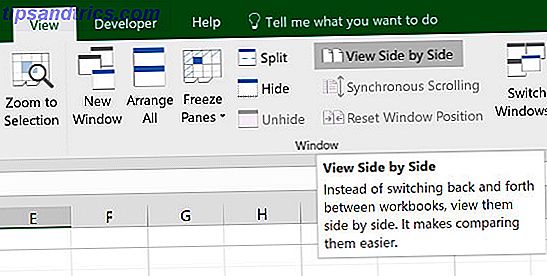
Αυτό το μενού θα απαριθμεί όλα τα υπολογιστικά φύλλα που είναι ανοιχτά προς το παρόν. Εάν έχετε μόνο δύο ανοιχτά, θα επιλεγούν αυτόματα.
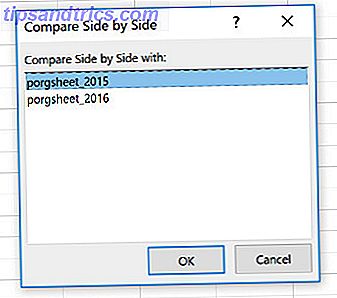
Κάντε την επιλογή σας και κάντε κλικ στο OK . Θα δείτε τα δύο υπολογιστικά φύλλα να εμφανίζονται στην οθόνη.
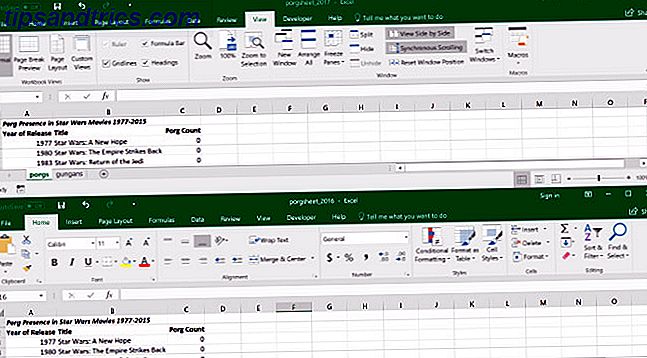
Εάν είναι πιο βολικό, μπορείτε να χρησιμοποιήσετε το πλήκτρο Arrange All για εναλλαγή μεταξύ κάθετης και οριζόντιας διαμόρφωσης.
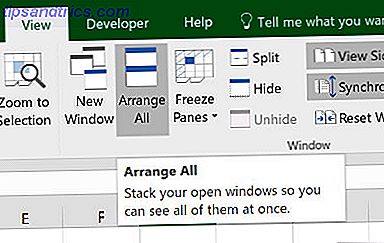
Μια σημαντική επιλογή που πρέπει να γνωρίζετε είναι η εναλλαγή συγχρονικής κύλισης .
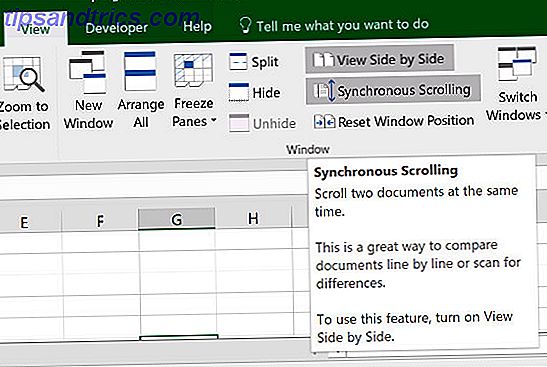
Αν ενεργοποιήσετε την επιλογή αυτή, θα διασφαλιστεί ότι όταν μετακινηθείτε σε ένα παράθυρο, το άλλο θα μετακινηθεί σε συγχρονισμό. Αυτό είναι απαραίτητο αν εργάζεστε με ένα μεγάλο υπολογιστικό φύλλο Πώς να χωρίσετε ένα τεράστιο φύλλο Excel του CSV σε χωριστά αρχεία Πώς να χωρίσετε ένα τεράστιο φύλλο Excel του CSV σε χωριστά αρχεία Ένα από τα κενά του Microsoft Excel είναι το περιορισμένο μέγεθος ενός υπολογιστικού φύλλου. Αν θέλετε να κάνετε το αρχείο σας Excel μικρότερο ή να διαχωρίσετε ένα μεγάλο αρχείο CSV, διαβάστε παρακάτω! Διαβάστε περισσότερα και θέλετε να συνεχίσετε να ελέγχετε το ένα από το άλλο. Εάν τα δύο φύλλα δεν είναι ευθυγραμμισμένα για οποιοδήποτε λόγο, απλώς κάντε κλικ στην επιλογή Επαναφορά θέσης παραθύρου .
Σύγκριση αρχείων του Excel με χρήση μορφοποίησης υπό όρους
Σε πολλές περιπτώσεις, ο καλύτερος τρόπος σύγκρισης δύο υπολογιστικών φύλλων μπορεί να είναι απλά η άμεση εμφάνιση και των δύο. Ωστόσο, είναι δυνατό να αυτοματοποιηθεί η διαδικασία κάπως.
Χρησιμοποιώντας μορφοποίηση υπό όρους Αυτόματη μορφοποίηση δεδομένων σε υπολογιστικά φύλλα του Excel με υπό όρους μορφοποίηση Αυτόματη μορφοποίηση δεδομένων σε υπολογιστικά φύλλα του Excel με υπό όρους μορφοποίηση Η δυνατότητα μορφοποίησης υπό όρους του Excel σάς επιτρέπει να μορφοποιείτε ξεχωριστά κελιά σε υπολογιστικό φύλλο Excel με βάση την αξία τους. Σας παρουσιάζουμε πώς να το χρησιμοποιήσετε για διάφορες καθημερινές εργασίες. Διαβάστε περισσότερα, μπορούμε να κάνουμε το Excel να ελέγξει για τυχόν αποκλίσεις μεταξύ δύο φύλλων. Αυτό μπορεί να εξοικονομήσει πολύ χρόνο, αν το μόνο που χρειάζεται να βρείτε είναι οι διαφορές μεταξύ μιας έκδοσης και μιας άλλης.
Για αυτή τη μέθοδο, θα πρέπει να βεβαιωθείτε ότι τα δύο φύλλα στα οποία εργαζόμαστε είναι μέρος του ίδιου βιβλίου εργασίας. Για να το κάνετε αυτό, κάντε δεξί κλικ στο όνομα του φύλλου που θέλετε να μεταφέρετε και επιλέξτε Μετακίνηση ή Αντιγραφή .
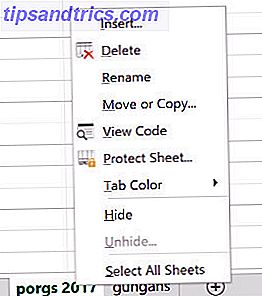
Εδώ μπορείτε να χρησιμοποιήσετε το αναπτυσσόμενο μενού για να αποφασίσετε σε ποιο έγγραφο θα εισαχθεί.
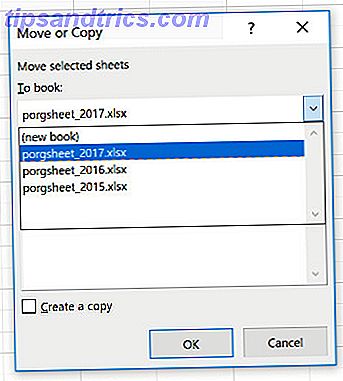
Επιλέξτε όλα τα κελιά που υπάρχουν στο φύλλο όπου θέλετε να επισημαίνονται τυχόν διαφορές. Ένας γρήγορος τρόπος για να γίνει αυτό είναι κάνοντας κλικ στο κελί στην πάνω αριστερή γωνία και στη συνέχεια χρησιμοποιώντας τη συντόμευση 3 Βασικές Συντομεύσεις Εξοικονόμησης χρόνου που πρέπει να γνωρίζετε 3 Βασικές συντομεύσεις του Excel που εξοικονομούν χρόνο Πρέπει να ξέρετε Το Excel μπορεί να είναι ένας πονοκέφαλος για αλλά με αυτές τις συντομεύσεις στο χέρι, θα εξοικονομήσετε χρόνο για να πάτε μπροστά! Διαβάστε περισσότερα Ctrl + Shift + End .
Μεταβείτε στην Αρχική σελίδα> Στυλ> Μορφοποίηση υπό όρους> Νέος κανόνας .
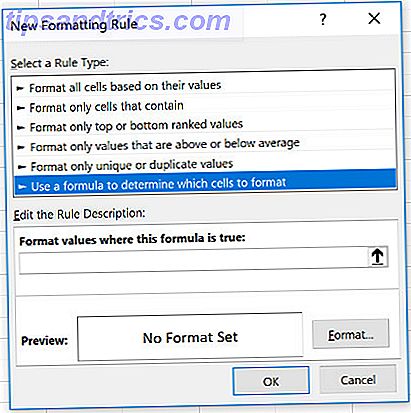
Επιλέξτε Χρησιμοποιήστε έναν τύπο για να προσδιορίσετε ποια κελιά να διαμορφώσετε και να εισαγάγετε τα εξής:
=A1sheet_name!A1 Απλά θυμηθείτε να υποχωρήσετε "sheet_name" για οποιοδήποτε όνομα είναι το άλλο φύλλο. Όλος ο τύπος αυτός κάνει είναι να ελέγχει πότε ένα κελί σε ένα φύλλο δεν ταιριάζει ακριβώς με το αντίστοιχο κελί στο άλλο φύλλο και επισημαίνει κάθε εμφάνιση.
Στη συνέχεια, κάντε κλικ στην επιλογή Μορφή και επιλέξτε τον τρόπο που θέλετε να επισημάνετε τυχόν αποκλίσεις. Έχω πάει για ένα τυπικό κόκκινο γεμίζουν. Στη συνέχεια, κάντε κλικ στο κουμπί OK .
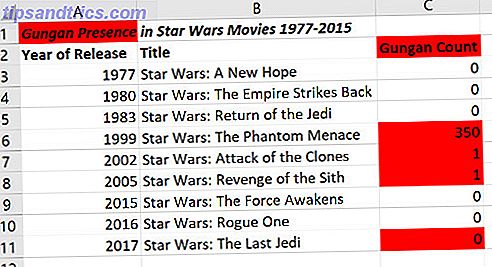
Πάνω, μπορείτε να δείτε τα αποτελέσματα. Οποιαδήποτε κελιά που περιέχουν μια αλλαγή έχουν επισημανθεί με κόκκινο χρώμα, καθιστώντας γρήγορη και εύκολη τη σύγκριση των δύο φύλλων.
Αφήστε το Excel να κάνει τη σκληρή δουλειά
Η παραπάνω τεχνική δείχνει έναν τρόπο με τον οποίο μπορείτε να αφήσετε το Excel να χειριστεί κάποια εργασία. Ακόμα κι αν προσέχετε πολύ, υπάρχει πιθανότητα να χάσετε μια αλλαγή εάν έπρεπε να εκτελέσετε αυτό το έργο με μη αυτόματο τρόπο. Χάρη στη μορφοποίηση υπό όρους, μπορείτε να βεβαιωθείτε ότι τίποτα δεν γλιστρά μέσα από το net 5 Ρυθμίσεις εγγράφου του Excel δεν πρέπει ποτέ να ξεχάσετε να ελέγξετε 5 Ρυθμίσεις εγγράφου του Excel δεν πρέπει ποτέ να ξεχάσετε να ελέγξετε Όταν επιλέγετε ένα πρότυπο Excel ή μοιράζεστε ένα υπολογιστικό φύλλο, ότι δεν θέλεις να δεις κανέναν. Ελέγχετε πάντα αυτές τις ρυθμίσεις. Διαβάστε περισσότερα .
Το Excel είναι καλό σε μονοτονικές και λεπτομερείς εργασίες. Αφού έχετε κατανοήσει τις δυνατότητές του, μπορείτε συχνά να εξοικονομήσετε χρόνο και προσπάθεια χρησιμοποιώντας μια τεχνική όπως μορφοποίηση υπό όρους και λίγη εφευρετικότητα.
Έχετε μια συμβουλή για τη σύγκριση εγγράφων στο Excel; Ή χρειάζεστε βοήθεια για τις διαδικασίες που περιγράφονται σε αυτόν τον οδηγό; Είτε έτσι είτε αλλιώς, γιατί να μην συμμετάσχετε στη συνομιλία στην παρακάτω ενότητα σχολίων;